Executar uma ativação pós-falha de teste (teste de recuperação após desastre) para o Azure
Este artigo descreve como executar um teste de recuperação após desastre no Azure com uma ativação pós-falha de teste Site Recovery.
Executa uma ativação pós-falha de teste para validar a estratégia de replicação e recuperação após desastre, sem perda de dados ou período de indisponibilidade. Uma ativação pós-falha de teste não afeta a replicação em curso ou o ambiente de produção. Pode executar uma ativação pós-falha de teste numa máquina virtual (VM) específica ou num plano de recuperação que contenha várias VMs.
Executar uma ativação pós-falha de teste
Este procedimento descreve como executar uma ativação pós-falha de teste para um plano de recuperação. Se quiser executar uma ativação pós-falha de teste para uma única VM, siga os passos descritos aqui
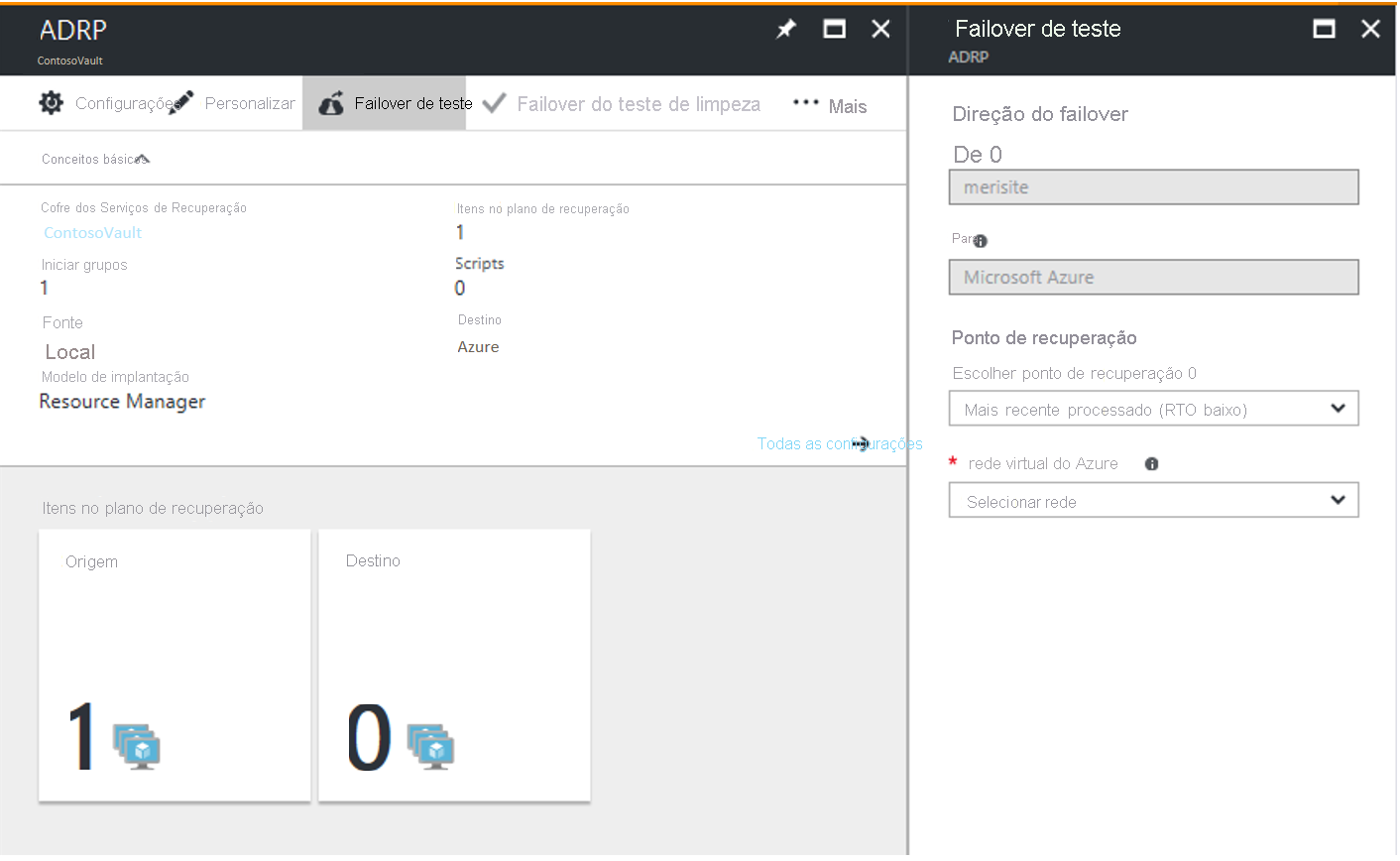
Na Site Recovery no portal do Azure, clique em Planos> de Recuperaçãorecoveryplan_name>Ativação Pós-falha de Teste.
Selecione um Ponto de Recuperação para o qual efetuar a ativação pós-falha. Pode utilizar uma das opções seguintes:
- Processado mais recentemente: esta opção faz a ativação pós-falha de todas as VMs no plano para o ponto de recuperação mais recente processado por Site Recovery. Para ver o ponto de recuperação mais recente de uma VM específica, verifique os Pontos de Recuperação Mais Recentes nas definições da VM. Esta opção proporciona um RTO (Objetivo de Tempo de Recuperação) baixo, porque não é despendido tempo ao processar os dados não processados.
- Consistente com a aplicação mais recente: esta opção efetua a ativação pós-falha de todas as VMs no plano para o ponto de recuperação consistente com a aplicação mais recente processado por Site Recovery. Para ver o ponto de recuperação mais recente de uma VM específica, verifique os Pontos de Recuperação Mais Recentes nas definições da VM.
- Mais recente: esta opção processa primeiro todos os dados que foram enviados para Site Recovery serviço, para criar um ponto de recuperação para cada VM antes de efetuar a ativação pós-falha para a mesma. Esta opção fornece o RPO mais baixo (Objetivo de Ponto de Recuperação), porque a VM criada após a ativação pós-falha terá todos os dados replicados para Site Recovery quando a ativação pós-falha foi acionada.
- Processamento multi-VM mais recente: esta opção está disponível para planos de recuperação com uma ou mais VMs com consistência multi-VM ativada. As VMs com a definição ativada efetuam a ativação pós-falha para o ponto de recuperação consistente com várias VMs mais recente. Outras VMs efetuam a ativação pós-falha para o ponto de recuperação processado mais recente.
- Consistente com aplicações multi-VM mais recente: esta opção está disponível para planos de recuperação com uma ou mais VMs com consistência multi-VM ativada. As VMs que fazem parte de um grupo de replicação efetuam a ativação pós-falha para o ponto de recuperação consistente com várias VMs mais recente. Outras VMs efetuam a ativação pós-falha para o ponto de recuperação consistente com a aplicação mais recente.
- Personalizado: utilize esta opção para efetuar a ativação pós-falha de uma VM específica para um determinado ponto de recuperação.
Selecione uma rede virtual do Azure na qual serão criadas VMs de teste.
- Site Recovery tenta criar VMs de teste numa sub-rede com o mesmo nome e o mesmo endereço IP fornecido nas definições de Computação e Rede da VM.
- Se uma sub-rede com o mesmo nome não estiver disponível na rede virtual do Azure utilizada para a ativação pós-falha de teste, a VM de teste é criada na primeira sub-rede alfabeticamente.
- Se o mesmo endereço IP não estiver disponível na sub-rede, a VM recebe outro endereço IP disponível na sub-rede. Saiba mais.
Controle o progresso da ativação pós-falha no separador Tarefas. Deverá conseguir ver a máquina de réplica de teste no portal do Azure.
Para iniciar uma ligação RDP à VM do Azure, tem de adicionar um endereço IP público na interface de rede da VM que efetuou a ativação pós-falha. Se não quiser adicionar um endereço IP público à máquina virtual, verifique as alternativas recomendadas aqui.
Quando tudo estiver a funcionar conforme esperado, clique em Limpar ativação pós-falha de teste. Esta ação elimina as VMs que foram criadas durante a ativação pós-falha de teste.
Em Notas, registe e guarde quaisquer observações associadas à ativação pós-falha de teste.
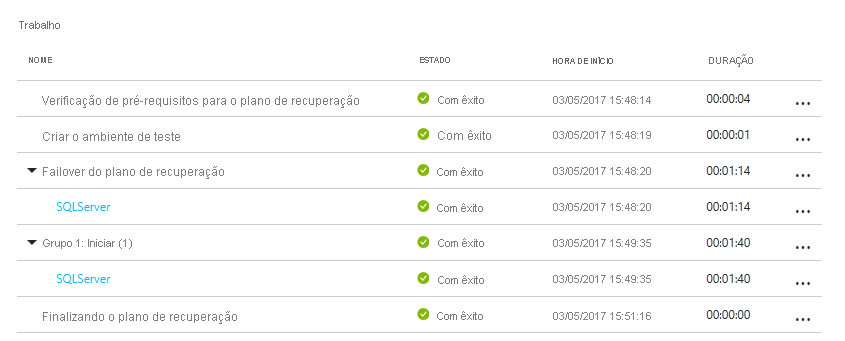
Quando uma ativação pós-falha de teste é acionada, ocorre o seguinte:
- Pré-requisitos: é executada uma verificação de pré-requisitos para garantir que todas as condições necessárias para a ativação pós-falha são cumpridas.
- Ativação pós-falha: a ativação pós-falha processa e preparou os dados, para que possa ser criada uma VM do Azure a partir da mesma.
- Mais recente: se tiver escolhido o ponto de recuperação mais recente, é criado um ponto de recuperação a partir dos dados que foram enviados para o serviço.
- Iniciar: este passo cria uma máquina virtual do Azure com os dados processados no passo anterior.
Temporização da ativação pós-falha
Nos seguintes cenários, a ativação pós-falha requer um passo intermédio adicional que normalmente demora cerca de 8 a 10 minutos a concluir:
- VMs VMware com uma versão do Serviço de mobilidade anterior à 9.8
- Servidores físicos
- VMware Linux VMs
- VM hyper-V protegida como servidores físicos
- VM VMware onde os seguintes controladores não são controladores de arranque:
- storvsc
- vmbus
- storflt
- inteleto
- atapi
- VM VMware que não tem DHCP ativado , independentemente de estar a utilizar DHCP ou endereços IP estáticos.
Em todos os outros casos, não é necessário nenhum passo intermédio e a ativação pós-falha demora significativamente menos tempo.
Criar uma rede para ativação pós-falha de teste
Recomendamos que, para a ativação pós-falha de teste, escolha uma rede isolada da rede do site de recuperação de produção específica nas definições de Computação e Rede para cada VM. Por predefinição, quando cria uma rede virtual do Azure, esta fica isolada das outras redes. A rede de teste deve imitar a sua rede de produção:
- A rede de teste deve ter o mesmo número de sub-redes que a sua rede de produção. As sub-redes devem ter os mesmos nomes.
- A rede de teste deve utilizar o mesmo intervalo de endereços IP.
- Atualize o DNS da rede de teste com o endereço IP especificado para a VM de DNS nas definições Computação e Rede. Leia as considerações sobre a ativação pós-falha do Active Directory para obter mais detalhes.
Testar a ativação pós-falha para uma rede de produção no site de recuperação
Embora tenhamos recomendado que utilize uma rede de teste separada da sua rede de produção, se quiser testar um teste de recuperação após desastre na sua rede de produção, tenha em atenção o seguinte:
- Confirme que a VM primária é encerrada quando executar a ativação pós-falha de teste. Caso contrário, haverá duas VMs com a mesma identidade em execução na mesma rede ao mesmo tempo. Isto pode originar consequências inesperadas.
- Quaisquer alterações às VMs criadas para ativação pós-falha de teste são perdidas quando limpa a ativação pós-falha. Estas alterações não são replicadas novamente para a VM primária.
- Os testes no seu ambiente de produção levam a um período de indisponibilidade da sua aplicação de produção. Os utilizadores não devem utilizar aplicações em execução em VMs quando a ativação pós-falha de teste estiver em curso.
Preparar o Active Directory e o DNS
Para executar uma ativação pós-falha de teste para testes de aplicações, precisa de uma cópia do ambiente de produção do Active Directory no seu ambiente de teste. Leia as considerações de ativação pós-falha de teste do Active Directory para saber mais.
Preparar a ligação para VMs do Azure após a ativação pós-falha
Se quiser ligar-se a VMs do Azure com RDP/SSH após a ativação pós-falha, siga os requisitos resumidos na tabela.
| Ativação pós-falha | Localização | Ações |
|---|---|---|
| VM do Azure com o Windows | Computador no local antes da ativação pós-falha | Para aceder à VM do Azure através da Internet, ative o RDP e certifique-se de que as regras TCP e UDP são adicionadas para Público e que o RDP é permitido para todos os perfis nasAplicações Permitidas pela Firewall> do Windows. Para aceder à VM do Azure através de uma ligação site a site, ative o RDP no computador e certifique-se de que o RDP é permitido na Firewall do Windows ->Aplicações e funcionalidades permitidas, para Redes de Domínio e Privadas. Certifique-se de que a política SAN do sistema operativo está definida como OnlineAll. Saiba mais. Confirme que não existem atualizações do Windows pendentes na VM quando acionar uma ativação pós-falha. O Windows Update poderá ser iniciado quando efetuar a ativação pós-falha e não poderá iniciar sessão na VM até que a atualização seja concluída. |
| VM do Azure com o Windows | VM do Azure após a ativação pós-falha |
Adicione um endereço IP público para a VM. As regras do grupo de segurança de rede na VM de ativação pós-falha (e a sub-rede do Azure à qual está ligada) têm de permitir ligações de entrada à porta RDP. Verifique o Diagnóstico de arranque para verificar uma captura de ecrã da VM. Se não conseguir estabelecer ligação, verifique se a VM está em execução e veja estas sugestões de resolução de problemas. |
| VM do Azure com Linux | Computador no local antes da ativação pós-falha | Certifique-se de que o serviço Secure Shell na VM está definido para iniciar automaticamente no arranque do sistema. Verifique se as regras de firewall permitem uma ligação SSH ao mesmo. |
| VM do Azure com Linux | VM do Azure após a ativação pós-falha | As regras do grupo de segurança de rede na VM de ativação pós-falha (e a sub-rede do Azure à qual está ligada) têm de permitir ligações de entrada à porta SSH. Adicione um endereço IP público para a VM. Veja Diagnósticos de arranque para obter uma captura de ecrã da VM. |
Siga os passos descritos aqui para resolver quaisquer problemas de conectividade após a ativação pós-falha.
Passos seguintes
Depois de concluir um teste de recuperação após desastre, saiba mais sobre outros tipos de ativação pós-falha.
Comentários
Brevemente: Ao longo de 2024, vamos descontinuar progressivamente o GitHub Issues como mecanismo de feedback para conteúdos e substituí-lo por um novo sistema de feedback. Para obter mais informações, veja: https://aka.ms/ContentUserFeedback.
Submeter e ver comentários